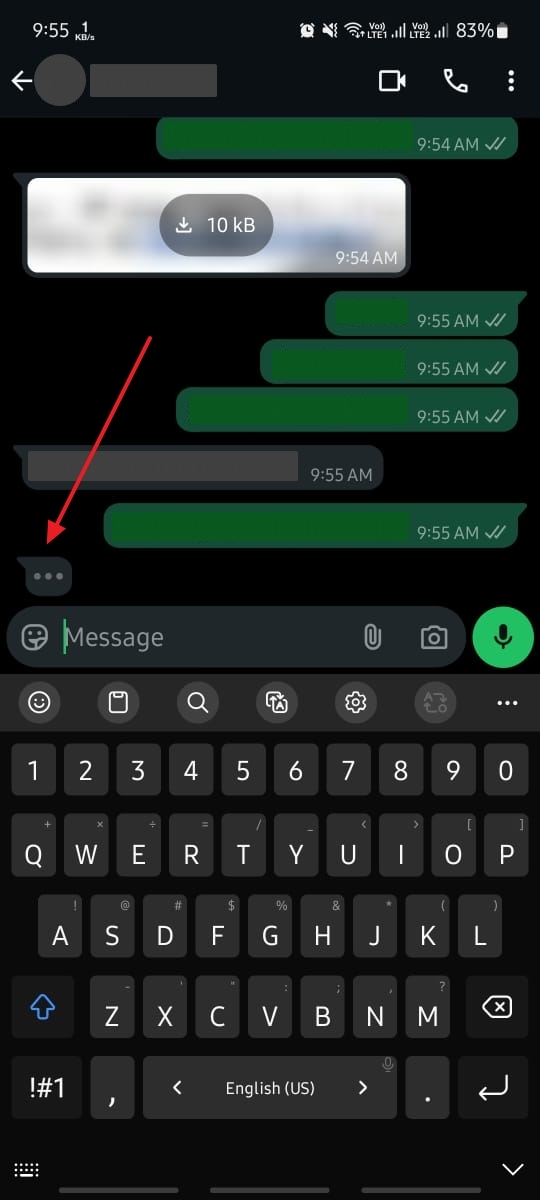
Aunque el indicador de mecanografía ha sido durante mucho tiempo parte de la aplicación de mensajería, su actualización reciente lo ha hecho aún más notable. La función permite a los usuarios saber cuándo la otra persona está escribiendo en su chat para que pueda esperar su respuesta. Si bien algunas personas lo encuentran confuso e innecesario, otras buscan formas de tenerlo en su aplicación de mensajería.
Por lo tanto, esta guía explicará cómo obtener la actualización Indicador de tipificación de WhatsApp en tu teléfono. Para su conveniencia, este artículo enumerará los pasos para acceder a esta función para dispositivos Android e iOS. Aparte de eso, aprenderá sobre una herramienta avanzada que le permite hacer una copia de seguridad de los datos de su aplicación de mensajería con fines de seguridad.
Parte 1. Descripción general de la función de indicador de tipificación de WhatsApp
En resumen, esta característica le permite saber cuándo la otra persona está componiendo un mensaje a través de una animación simple. Esta característica ha sido un elemento básico de la aplicación y proporciona señales visuales de que alguien está participando activamente en el chat. Con el tiempo, la aplicación ha refinado este indicador para mejorar la experiencia del usuario y alinearse con la estética de diseño moderna.
Inicialmente, los usuarios podrían ver este indicador bajo el nombre del contacto durante las conversaciones. En las últimas actualizaciones, el indicador de escritura WhatsApp se mueve de la barra superior a la conversación como una burbuja de chat. Fue lanzado en Beta Update 2.24.21.18 para Android y 24.20.10.73 para iOS y ahora está disponible en las últimas versiones, lo que hace que las conversaciones sean más relacionadas con los comentarios en tiempo real.
Parte 2. ¿Cómo habilitar el indicador de escritura de chat de WhatsApp?
Para los usuarios que ya están en las versiones de aplicaciones mencionadas o superiores, no hay necesidad de hacer nada, ya que la función será automáticamente funcional. Sin embargo, las personas en las versiones de aplicaciones anteriores deberán actualizarlo para obtener esta función. Para ayudarlo a través del proceso y obtener el indicador de tipificación de chat de WhatsApp, hemos compartido los pasos detallados a continuación:
Para iOS
Instrucciones. Para comenzar el proceso, vaya a la «App Store» en su dispositivo y vaya a la sección «Búsqueda». Aquí, busque «WhatsApp», una vez que aparezca en los resultados, presione su icono. Después de que se abre en una nueva pantalla, toque el botón «Actualizar» y espere a que instale la versión más nueva para obtener el indicador de tipificación.
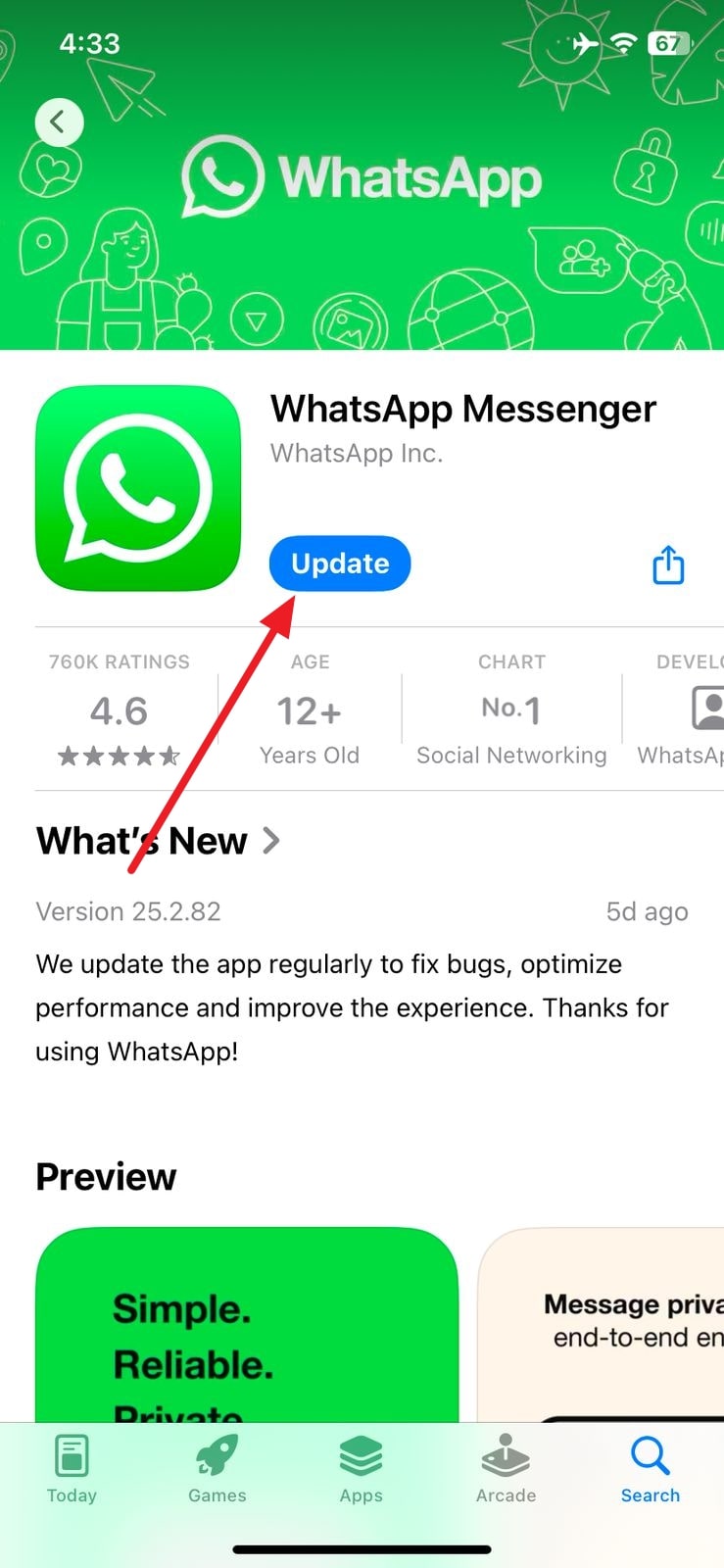
Para Android
Instrucciones. Debe comenzar el proceso yendo a Play Store en su teléfono Android. Aquí, toque su «icono de perfil» y seleccione la opción «Administrar aplicaciones y dispositivos» en el menú desplegable. Finalmente, ubique «WhatsApp» de las aplicaciones dadas y presione el botón «Actualizar» al lado para obtener el indicador de tipificación actualizado.
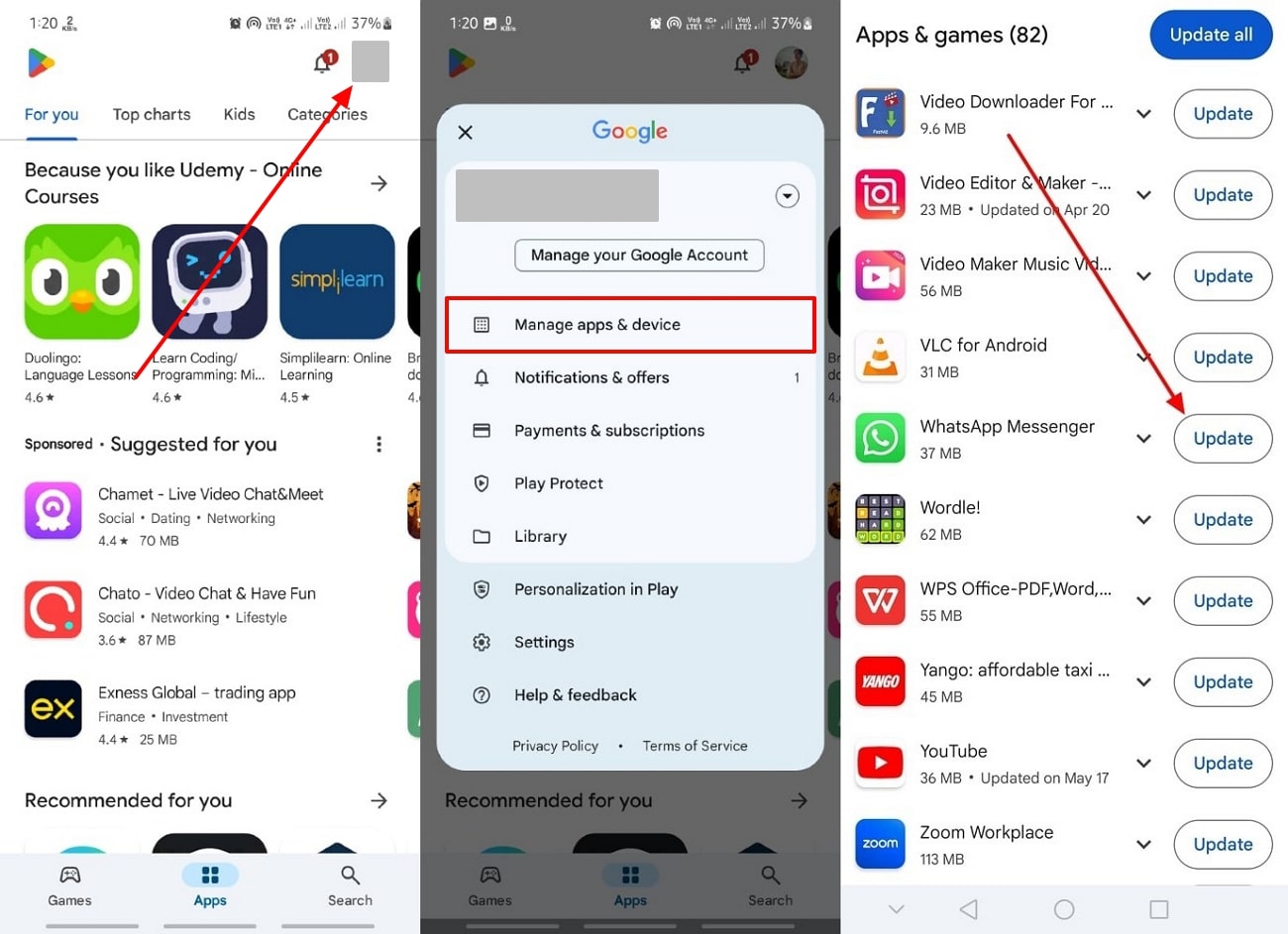
Consejo de bonificación. Hacer que la copia de seguridad de WhatsApp sea un hábito para la seguridad de los datos
Debido a las restricciones regionales, muchos usuarios no recibirán esta nueva actualización con el indicador de tipificación de WhatsApp actualizado. Para tales usuarios, una solución alternativa es instalar la última versión de fuentes de terceros. Sin embargo, no es una solución recomendada, y los usuarios deben hacer una copia de seguridad de sus datos antes de instalar la actualización. De esta manera, pueden asegurarse de que sus chats se almacenen en algún lugar seguros, y no los pierden en el proceso.
Para este propósito, sugerimos usar Itooltab Watsgo, ya que le permite hacer una copia de seguridad de sus datos de WhatsApp localmente. Significa que no tendrá que usar Google Drive o cualquier otro servicio en la nube para hacer una copia de seguridad de sus archivos y mensajes. Además, utiliza una conexión con cable para mover sus datos, lo que significa que sus datos se transferirán de forma segura sin temor a ningún secuestro.
Read more: Cómo Descargar Whatsapp Plus en iPhone y Android: Lo que Debes Saber
Guía para hacer una copia de seguridad de sus datos de WhatsApp usando itooltab watsgo
Después de aprender cómo puede obtener un indicador de mecanografía WhatsApp y las características clave de la herramienta de copia de seguridad avanzada, veamos cómo usarlo. Para hacer una copia de seguridad de sus datos utilizando Watsgo, siga los pasos descritos a continuación:
Paso 1 Abordar la herramienta de copia de seguridad de datos
Después de instalar la última versión de la herramienta, inicie en su PC o MacBook y conecte su teléfono con una conexión con cable. Aquí, debe seleccionar la opción «Copia de seguridad de WhatsApp» para iniciar el proceso en la herramienta.
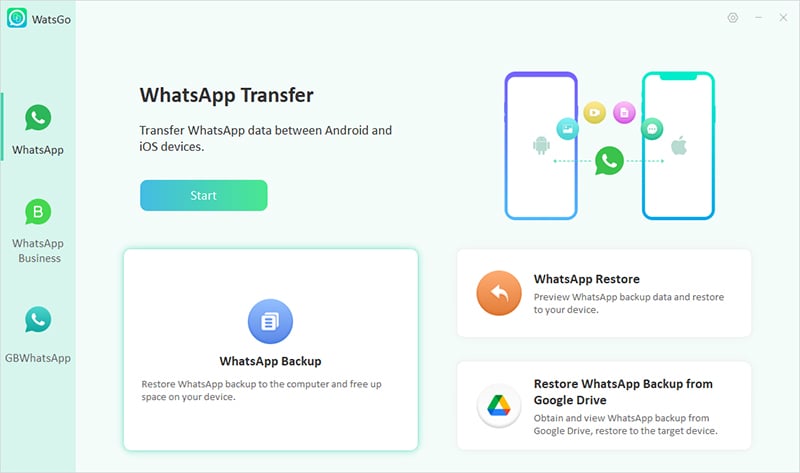
Paso 2 Seleccione su teléfono conectado para hacer copias de seguridad
En la siguiente pantalla, puede ver su teléfono conectado en el menú desplegable «Seleccione el dispositivo que desea hacer una copia de seguridad». Después de hacerlo, debe presionar el botón «copia de seguridad» para iniciar el proceso.
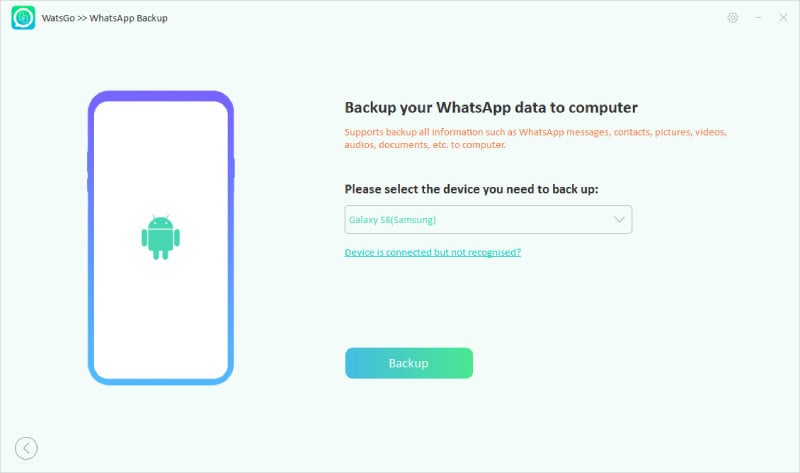
Paso 3 Habilitar el cifrado de la copia de seguridad
Los usuarios de Android tendrán que seguir un paso adicional para garantizar que sus archivos con respaldo se muevan de manera segura. Para este propósito, siga las instrucciones en pantalla y cifre sus datos en su aplicación de mensajería. Asegúrese de copiar la contraseña, que se utilizará más adelante para verificar el cifrado. En cuanto a los usuarios de iOS, la copia de seguridad comenzará automáticamente.
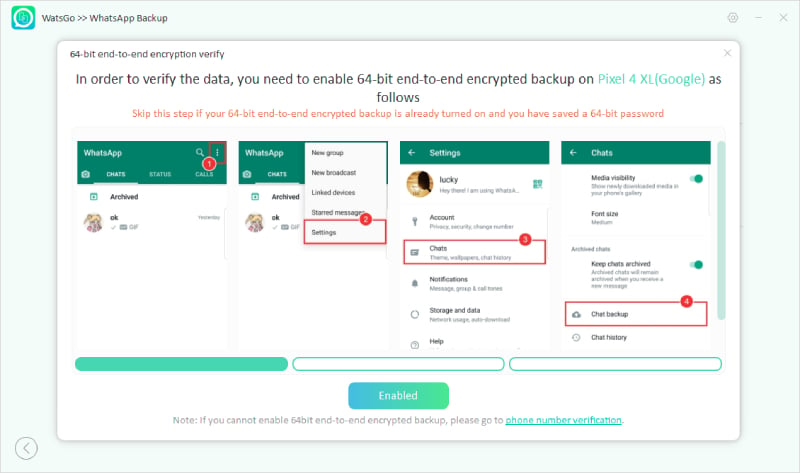
Conclusión
En resumen, las actualizaciones recientes han cambiado el indicador de tipificación de WhatsApp e introdujeron una nueva versión animada. Con esta nueva actualización en la aplicación de mensajería, las conversaciones ahora se sienten más atractivas e intuitivas. Si bien se lanzó inicialmente solo para usuarios beta, la nueva característica es accesible para todas las personas en las últimas versiones de la aplicación.
Por lo tanto, los usuarios pueden acceder fácilmente al actualizar su aplicación a la última versión desde sus tiendas de aplicaciones relevantes. Para los usuarios que aún no han recibido la actualización, instalar la versión más nueva de fuentes de terceros es una opción recomendada. Sin embargo, dado que conlleva el riesgo de pérdida de datos, se recomienda muy recomendado usar herramientas como Itooltab Watsgo para hacer una copia de seguridad de sus datos de manera segura.
